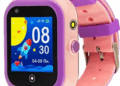Обновление программного обеспечения телевизора LG Smart TV повышает его стабильность, добавляет новые функции и исправляет найденные ошибки. Перед началом процедуры убедитесь, что ваше устройство подключено к стабильному интернет-соединению и имеется достаточный запас времени – процесс обычно занимает несколько минут. Использование оригинальных источников обновлений гарантирует безопасность и совместимость с текущими настройками.
Начинайте обновление через меню настроек телевизора. Перейдите в раздел «Общие», затем выберите «Обновление программного обеспечения». В этом разделе система проверит наличие новых версий. Если обновление доступно, следуйте инструкциям на экране, чтобы загрузить и установить его. В случае отсутствия новых версий опцию можно активировать вручную или настроить автоматическую проверку обновлений, чтобы не пропустить важные исправления в будущем.
Рекомендуется завершать работу устройства только после полного окончания процесса обновления. Не отключайте питание или перезагружайте телевизор в ходе установки, чтобы избежать ошибок или повреждения программного обеспечения. После завершения процесса телевизор автоматически перезагрузится и начнет работать с обновленной версией системы. Поддержание актуальности программного обеспечения помогает обеспечить стабильную работу, а также сохраняет поддержку новых приложений и функций.
Как проверить текущую версию прошивки и скачать обновление с официального сайта LG
Для начала откройте меню настроек телевизора и выберите раздел «Общее» или «Информация о TV». Там найдите пункт «Версия программного обеспечения» или «Обновление ПО».
Запишите или запомните текущий номер версии прошивки, это поможет вам определить необходимость обновления. Если версия устарела или вы хотите убедиться в наличии последних исправлений, перейдите на официальный сайт LG.
На сайте LG найдите раздел поддержки или загрузок, вводите модель вашего телевизора в поисковую форму. После перехода к странице модели откройте раздел «Загрузки» или «Обновления ПО».
Проверьте наличие последней версии прошивки. Обычно там публикуются номера версий, дата выпуска и инструкции по обновлению.
Для скачивания используйте ссылку, предоставленную на сайте. Скачайте файл на компьютер или сразу на USB-накопитель, если такой способ обновления предусмотрен.
Обратите внимание, что большинство обновлений требуют использования USB-накопителя: перетащите скачанный файл в корень накопителя, подключите его к телевизору и следуйте встроенной инструкции по установке.
Регулярно проверяйте наличие обновлений на официальном сайте, чтобы ваш телевизор всегда работал с актуальным программным обеспечением и получал все исправления и нововведения.
Пошаговая инструкция по обновлению через меню телевизора и при помощи USB-накопителя
Выберите раздел настроек в меню телевизора LG, перейдите в раздел «Общая» или «Поддержка» и найдите пункт «Обновление ПО». Для обновления через интернет нажмите на «Обновить сейчас» или подобную команду, и телевизор автоматически скачает и установит последнюю версию прошивки, после чего потребуется перезагрузка устройства.
Для обновления с помощью USB-накопителя сначала подготовьте USB-отверстие, отформатировав его в формат FAT32. Скопируйте скачанный файл обновления, который вы ранее скачали с сайта LG, в корень этого накопителя. Затем вставьте USB-накопитель в разъем телевизора.
В меню телевизора выберите раздел «Обновление через USB» или аналогичный пункт. Телевизор обнаружит файл обновления на носителе и предложит его установить. Подтвердите действие, дождитесь завершения установки и перезагрузите устройство, чтобы обновление вступило в силу.
После завершения процесса проверьте, что новая версия прошивки установлена, зайдя в раздел «О системе» или «Информация о ПО». Регулярно выполняйте обновления, чтобы обеспечить максимальную стабильность и безопасность работы вашего телевизора LG.